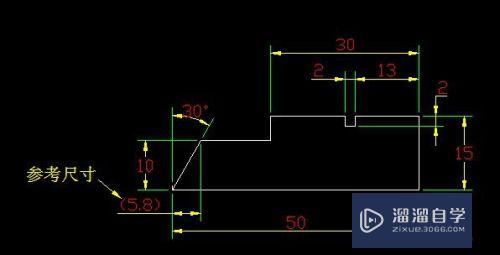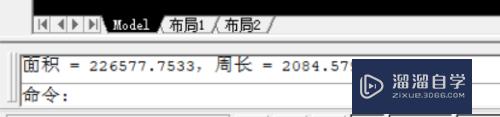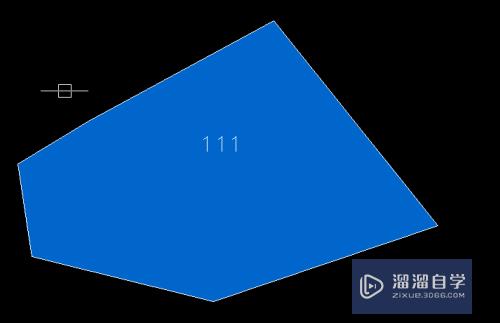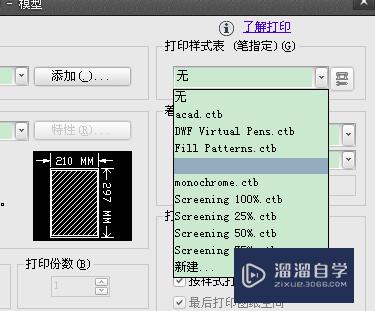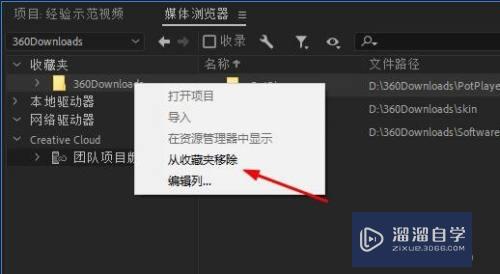Excel2016中启用和使用加载宏的方法(excel2016加载宏在哪)优质
在Excel中加载宏是一种特定的功能程序。运行此类的文件需要用户在将其加载是启用特定的任务。在Excel中内部自带了大量的加载宏。可供用户选择使用。下面说下在Excel2016中加载宏的使用方法。
工具/软件
硬件型号:小新Air14
系统版本:Windows7
所需软件:Excel2016
方法/步骤
第1步
打开Excel2016。点击左上角的文件。之后点击“选项”。如下图
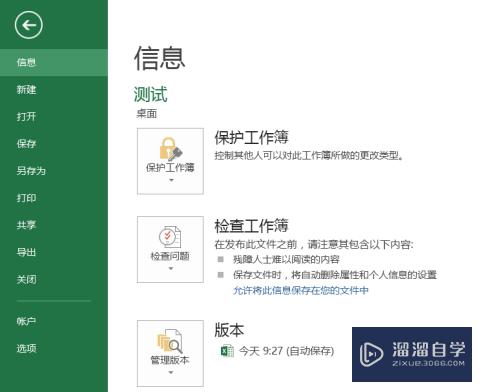
第2步
在弹出的“Excel选项”中在左侧选择“加载项”
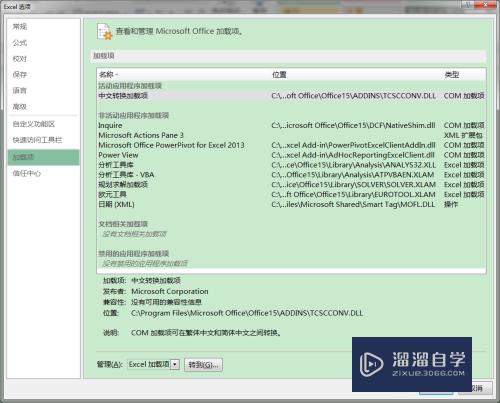
第3步
然后在右侧管理中选择“Excel加载项”。选择完成之后点击“转到”按钮
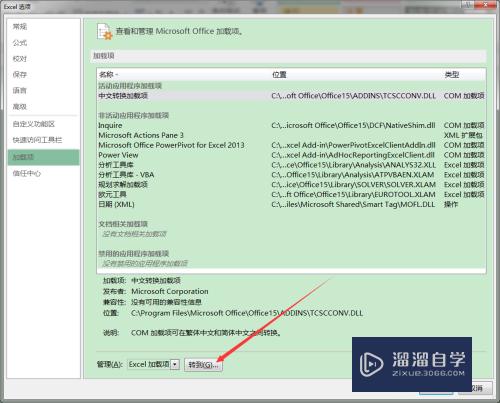
第4步
这是会弹出加载项对话框。把对话框中“分析工具库“勾选。勾选完成点击”确定“完成本次操作。如下图
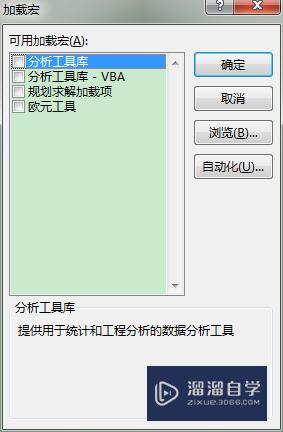
第5步
此时在Excel菜单栏的“数据”选项卡中我们可以看到“数据分析”选项。点击“数据分析”。在弹出的“数据分析”对话框中选择“随机数发生器”。然后点击“确定”
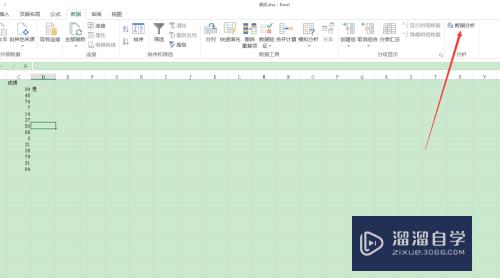
第6步
在弹出的“随机数发生器”对话框中输入“变量个数”“随机数个数”“分布”以及选择“输出区域”。完成之后点击确定。
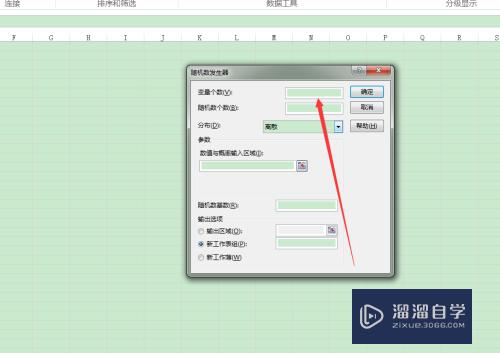
第7步
生成随机数效果。
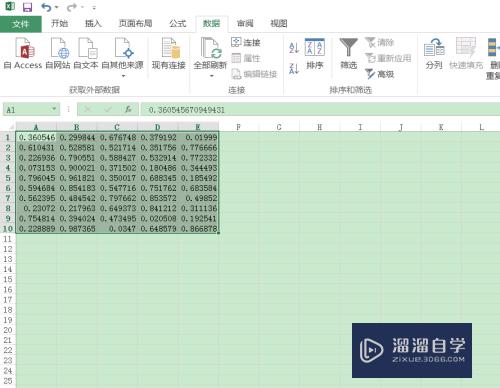
以上关于“Excel2016中启用和使用加载宏的方法(excel2016加载宏在哪)”的内容小渲今天就介绍到这里。希望这篇文章能够帮助到小伙伴们解决问题。如果觉得教程不详细的话。可以在本站搜索相关的教程学习哦!
更多精选教程文章推荐
以上是由资深渲染大师 小渲 整理编辑的,如果觉得对你有帮助,可以收藏或分享给身边的人
本文标题:Excel2016中启用和使用加载宏的方法(excel2016加载宏在哪)
本文地址:http://www.hszkedu.com/63640.html ,转载请注明来源:云渲染教程网
友情提示:本站内容均为网友发布,并不代表本站立场,如果本站的信息无意侵犯了您的版权,请联系我们及时处理,分享目的仅供大家学习与参考,不代表云渲染农场的立场!
本文地址:http://www.hszkedu.com/63640.html ,转载请注明来源:云渲染教程网
友情提示:本站内容均为网友发布,并不代表本站立场,如果本站的信息无意侵犯了您的版权,请联系我们及时处理,分享目的仅供大家学习与参考,不代表云渲染农场的立场!